VPN是什麼? VPN虛擬私人網路的優缺點

VPN是什麼? VPN有哪些優缺點?接下來,我們和WebTech360一起探討VPN的定義,以及如何在工作中套用這種模式和系統。
您是否想過 Windows 更新檔案如何存取您的電腦?或者微軟如何發布新功能和安全修復?這是透過一種稱為 ESD 的特殊類型的檔案來實現的。不用擔心;您不需要成為技術專家就能了解它們是什麼。
在本文中,我們將了解 ESD 和 ISO 檔案是什麼,並向您展示如何在 Windows 上將 ESD 檔案轉換為 ISO。
Windows 上的 ESD 和 ISO 檔案是什麼?
ESD(電子軟體下載)檔案格式主要用於提供 Windows 更新和新作業系統版本。當您收到 Windows 更新時,您的系統會從 Microsoft 的伺服器取得此 ESD 檔案。
下載後,您的系統將解壓縮它(就像解壓縮 ZIP 檔案一樣)並覆蓋電腦上的更新檔案。
另一方面,ISO(國際標準化組織)文件是磁碟映像常用的文件格式。在建立 Windows 備份磁碟或將新 Windows 刷入電腦時,通常首選 ISO 檔案。
假設您尚未收到最新的 Windows 更新。在這種情況下,您可以輕鬆下載相應的 ESD 文件,將其轉換為 ISO 並將其刷入您的電腦上。現在您已經了解了術語,讓我們學習將 ESD 檔案轉換為 ISO 檔案的方法。
將ESD檔案轉換為ISO檔案的方法
1.Dism++
Dism++ 是一款功能強大的免費工具,它附帶許多適用於 Windows 系統的實用程式。它提供管理、清理和優化電腦的工具。我們喜歡 Dism++ 的一點是它的影像轉換功能。您可以使用它輕鬆轉換不同的影像,如WIM 、ESD 和 ISO。
以下是使用 Dism++ 將 ESD 檔案轉換為 ISO 的方法:
1.從Dism++ GitHub 發布頁面下載最新版本。
2. 執行對應的 Dism++.exe 文件,然後在安裝程式設定視窗中按一下「接受」 。
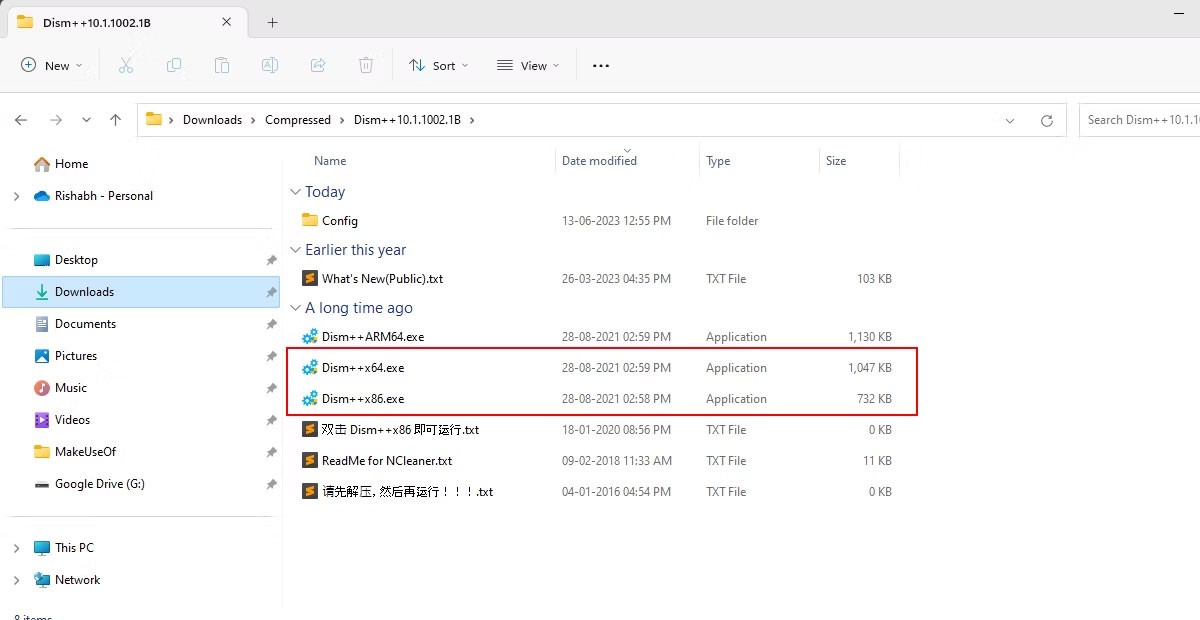
3.點選頂部的檔案選單,選擇ESD-->ISO選項。或者,您可以導覽至工具包 > ESD 到 ISO。
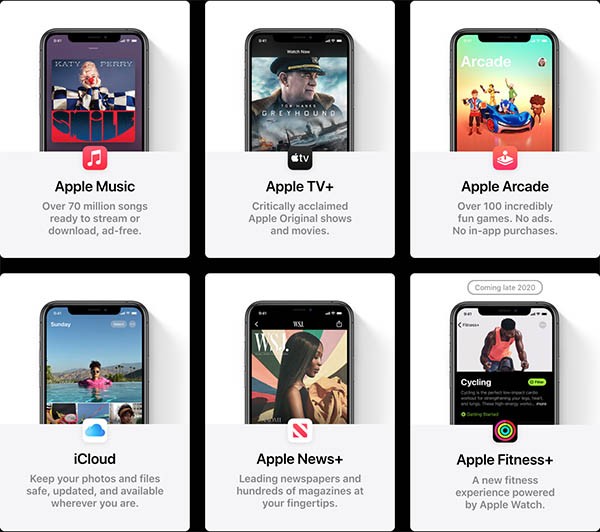
4. 點選格式轉換精靈上的第一個瀏覽按鈕並選擇您的 ESD 檔案。
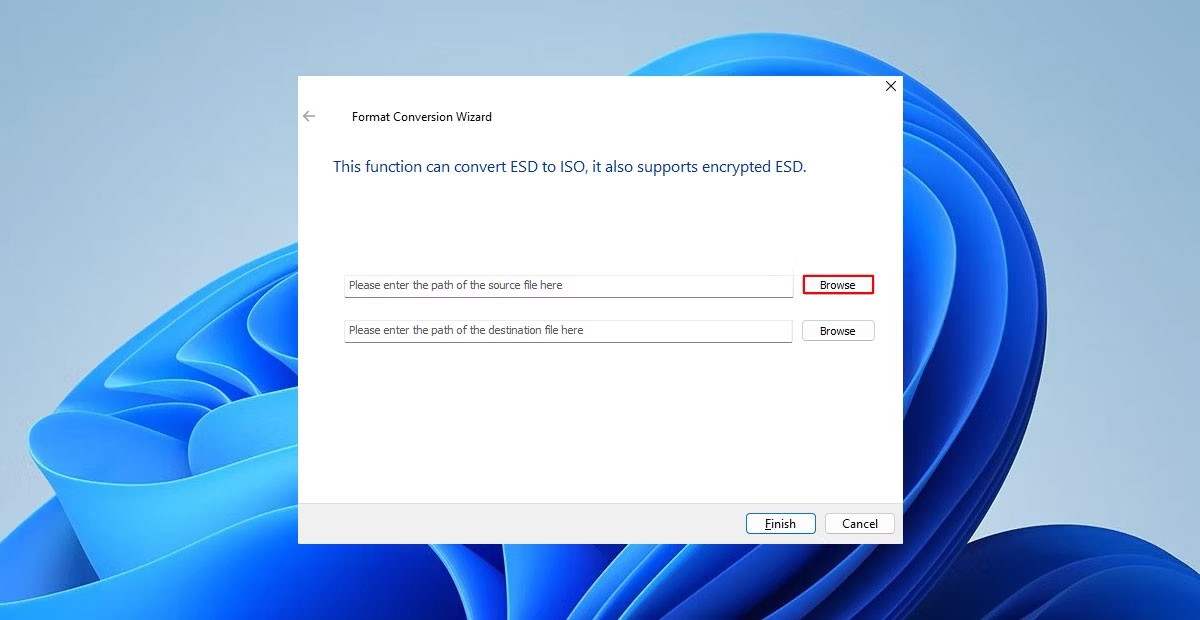
5. 點擊第二個瀏覽按鈕並為您的 ISO 檔案選擇一個位置。然後輸入 ISO 檔的名稱。完成後,按一下“儲存”按鈕。
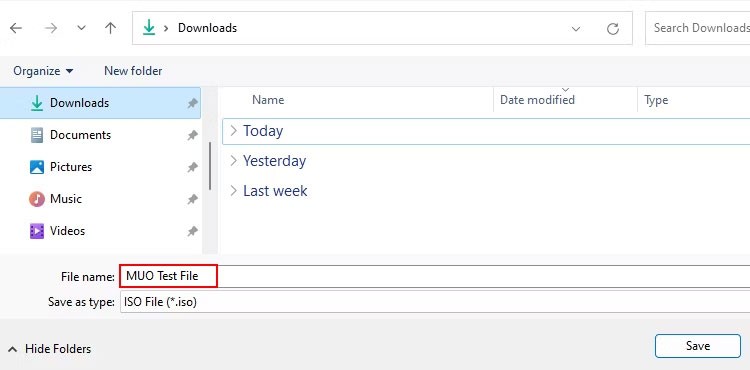
6.最後點選“完成”開始轉換過程。請耐心等待,因為匯出轉換後的 ISO 檔案大約需要 15 分鐘。
轉換完成後,打開您先前選擇的位置或路徑來檢查匯出的 ISO 檔案。現在您已經準備好 ISO 文件,讓我們看看如何將 ISO 文件刷入 USB。
注意:如果 DISM++ 公用程式會自動崩潰或中途掛起,則表示您選擇的 ESD 檔案已損壞。在這種情況下,重新下載 ESD 檔案並重複所有步驟。
2. ESD工具包
ESD ToolKit 是另一個方便的實用程序,可用於將 ESD 檔案轉換為 ISO。但是,與提供 GUI(視覺化介面)的 DISM++ 不同,ESD ToolKit 在命令提示字元上運行。
請依照以下步驟使用 ESD ToolKit 將 ESD 轉換為 ISO 檔案:
1.從MajorGeeks.com下載ESD ToolKit zip檔。
2. 導覽至您的下載資料夾。解壓縮 ZIP 檔案並雙擊 ESDISO.bat 檔案。
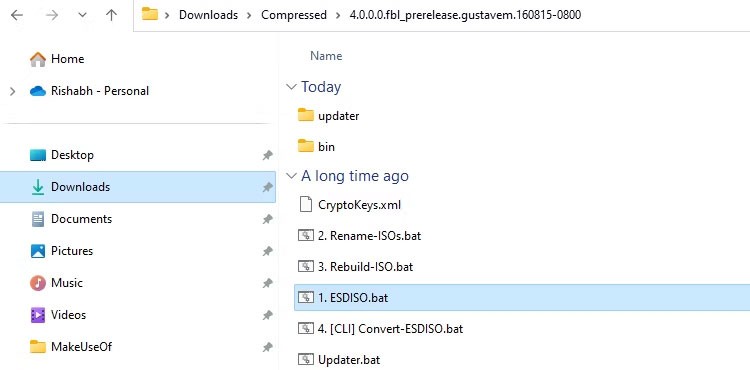
3. 螢幕上將出現命令提示字元。按兩次Enter 鍵。
4.複製ESD檔的完整路徑。例如,範例 ESD 檔案位於Downloads資料夾中,因此路徑為「C:\Users\UserName\Downloads\FileName.esd」。
5. 將複製的路徑貼到ESDFiles [0]旁邊。確保複製的路徑以您的 ESD 檔案名稱結尾,否則轉換將無法運行。
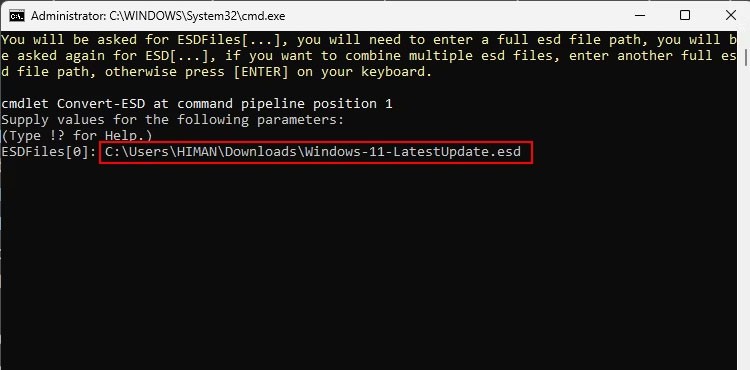
6. 再按兩次Enter 鍵。此命令將執行您的命令,並且工具包將建立 ISO 檔案。
過程完成後,重新開啟提取 ESD ToolKit 的資料夾。您將在該資料夾中找到提取的 ISO 檔案。現在,您可能想知道如何在 Windows 上編輯 ISO 檔案以便更好地控制匯出的 ISO 檔案。
雖然 ESD ToolKit 可以為您完成這項工作,但在某些情況下它可能會卡在轉換過程的中間。不用擔心;還有一個名為 NTLite 的工具,它具有一些附加功能。
3.NTLite
NTLite 是上述所有實用程式中功能最豐富的工具。它為您提供了許多選項來根據需要修改任何 Windows 映像。簡單地說,您可以修改、刪除和添加不同的組件和功能到自訂 ISO 文件,然後在任何電腦上刷新它。
除了自訂 Windows 映像之外,它還允許您從 ESD 檔案建立 ISO 映像。
注意:遺憾的是,NTLite 無法協助您轉換加密的 ESD 檔案。因此如果是這樣,您必須先將其轉換為 WIM 格式,然後再將其轉換為 ISO。
以下是使用 NTLite 將 ESD 檔案轉換為 ISO 檔案的步驟:
1. 先從NTLite.com下載NTLite的免費版本並執行安裝檔。
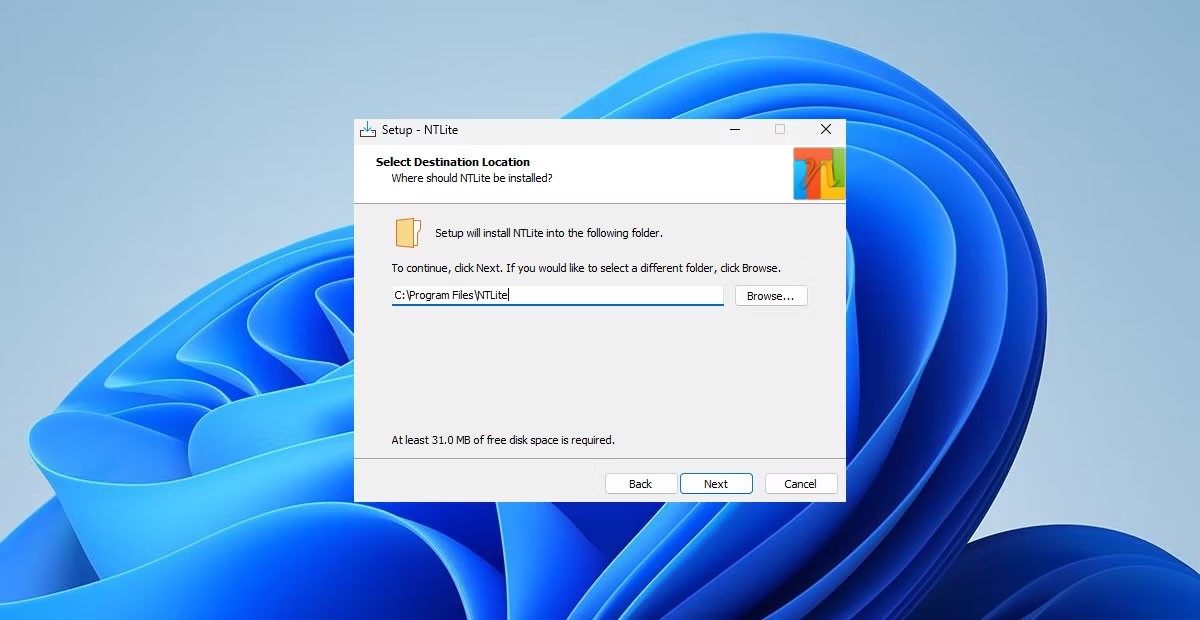
2. 啟動NTLite,安裝完成後關閉許可證彈出視窗。
3. 點選新增按鈕並選擇影像(ISO、WIM、ESD、SWM)。
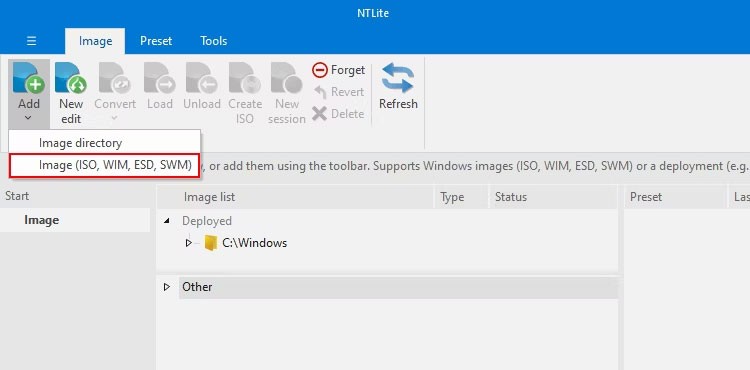
4. 在選擇視窗中雙擊要轉換的 ESD 檔案。
5. 在選定的 ESD 檔案的路徑中,按一下您的 ESD 檔案的名稱。前往轉換 > WIM(標準,可編輯)來解密您的 ESD 檔案。
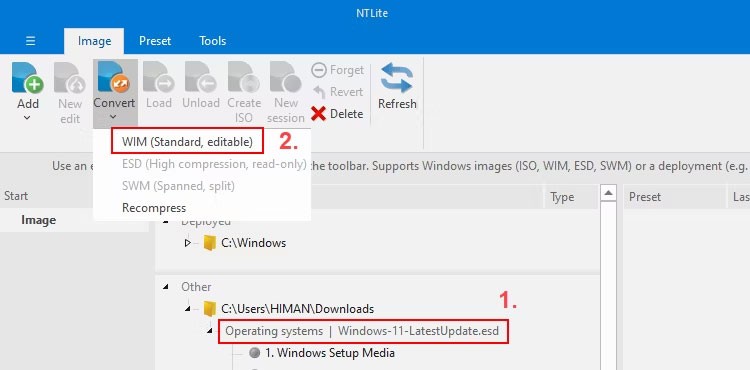
6.解密後,選擇install.wim文件,點選Create ISO,讓NTLite建立ISO文件。
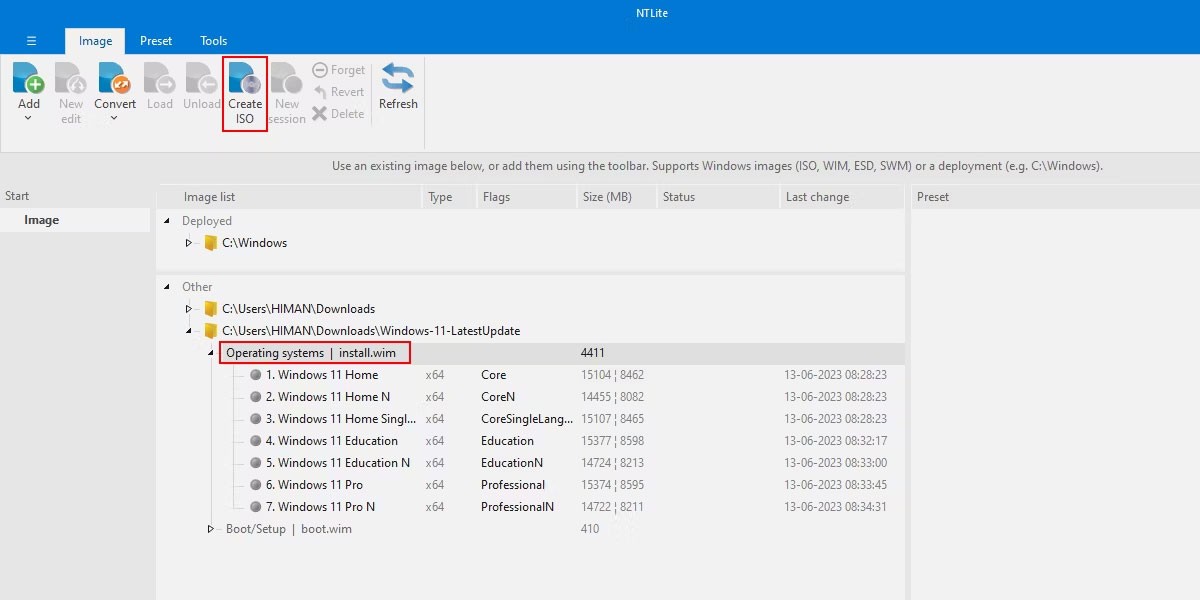
7. 選擇 ISO 檔案的路徑,然後按一下「儲存」按鈕。
8.最後,按一下「確定」並等待NTLite處理轉換。
轉換後,確認 ISO 檔案是否如預期運作。
VPN是什麼? VPN有哪些優缺點?接下來,我們和WebTech360一起探討VPN的定義,以及如何在工作中套用這種模式和系統。
Windows 安全中心的功能遠不止於防禦基本的病毒。它還能防禦網路釣魚、攔截勒索軟體,並阻止惡意應用運作。然而,這些功能並不容易被發現——它們隱藏在層層選單之後。
一旦您學習並親自嘗試,您就會發現加密非常容易使用,並且在日常生活中非常實用。
在下文中,我們將介紹使用支援工具 Recuva Portable 還原 Windows 7 中已刪除資料的基本操作。 Recuva Portable 可讓您將其儲存在任何方便的 USB 裝置中,並在需要時隨時使用。該工具小巧、簡潔、易於使用,並具有以下一些功能:
CCleaner 只需幾分鐘即可掃描重複文件,然後讓您決定哪些文件可以安全刪除。
將下載資料夾從 Windows 11 上的 C 碟移至另一個磁碟機將幫助您減少 C 碟的容量,並協助您的電腦更順暢地運作。
這是一種強化和調整系統的方法,以便更新按照您自己的時間表而不是微軟的時間表進行。
Windows 檔案總管提供了許多選項來變更檔案檢視方式。您可能不知道的是,一個重要的選項預設為停用狀態,儘管它對系統安全至關重要。
使用正確的工具,您可以掃描您的系統並刪除可能潛伏在您的系統中的間諜軟體、廣告軟體和其他惡意程式。
以下是安裝新電腦時推薦的軟體列表,以便您可以選擇電腦上最必要和最好的應用程式!
在隨身碟上攜帶完整的作業系統非常有用,尤其是在您沒有筆記型電腦的情況下。但不要為此功能僅限於 Linux 發行版——現在是時候嘗試複製您的 Windows 安裝版本了。
關閉其中一些服務可以節省大量電池壽命,而不會影響您的日常使用。
Ctrl + Z 是 Windows 中非常常用的組合鍵。 Ctrl + Z 基本上允許你在 Windows 的所有區域中撤銷操作。
縮短的 URL 方便清理長鏈接,但同時也會隱藏真實的目標地址。如果您想避免惡意軟體或網路釣魚攻擊,盲目點擊此類連結並非明智之舉。
經過漫長的等待,Windows 11 的首個重大更新終於正式發布。













